

オーディオCAPの提出どうやってしていますか?
毎月最終日に提出するCAP…
出産前後は体調不良などで提出できない時期もあり、いざ久しぶりに提出するとなるとやり方を忘れていたので備忘録です。
オーディオCAPの動画での提出方法&iPhoneのショートカット機能を使った動画から音声のみ抽出する方法はこちらの記事に書いてあります。
 【DWE】オーディオCAPの動画での応募方法|動画から音声のみ抽出するショートカットが便利|iPhoneユーザー向け
【DWE】オーディオCAPの動画での応募方法|動画から音声のみ抽出するショートカットが便利|iPhoneユーザー向け
目次
オーディオCAPとは
言葉が出始めたお子さん向けの録音課題です。早ければ1歳半くらいからチャレンジできると思います。お子さんが単語やセンテンスを言ったり、歌ったりできるようになったら応募してみましょう。
我が家も今、ライトブルーキャップの取得を目指しています。
CAPを合格できるなんてまだまだ先かと思っていたら、ライトブルーキャップは結構ゆるめっぽいので早めから取り組んでも良いと思います。歌や単語など録音できるときに録音してないと、いざ提出したい時に提出できないんですよね。Play Along1のHelloやbye-byeを歌って〜とお願いしても今は「いや〜」と笑顔で逃げられて困っています。

DWE公式アプリ”CAP Recorder”終了
以前はiPhoneにもAndroidにも対応しているDWE公式録音アプリ”CAP Recorder”がありましたが、いつの間にかサービス終了していました。
録音は簡単にできるのですが、結局編集ができなかったりで使うのをやめた記憶があります。
1、2歳だと親が望んだ時におしゃべりしてくれることはあまりなくて、ずっと録音していて使える部分だけ提出したいので編集は必須なんですよね。
iPhoneユーザーの方には編集も簡単にできるアプリ”ボイスメモ”がおすすめです。

iPhoneユーザー向け録音・編集・提出方法
まず「ボイスメモ」をダウンロードします。
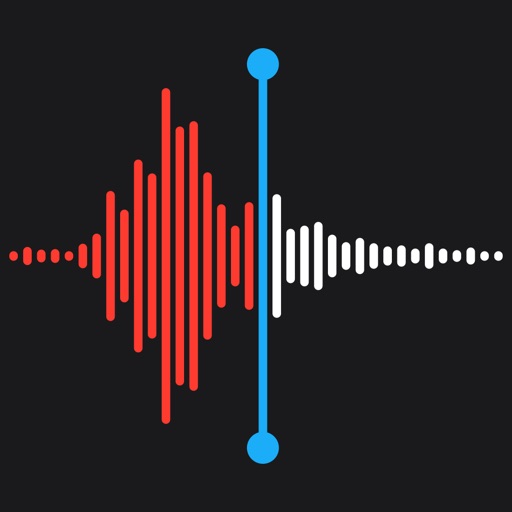
アプリを開きます。矢印の赤いボタンを押すと録音が始まります。録音が終われば、また赤いボタンを押します。
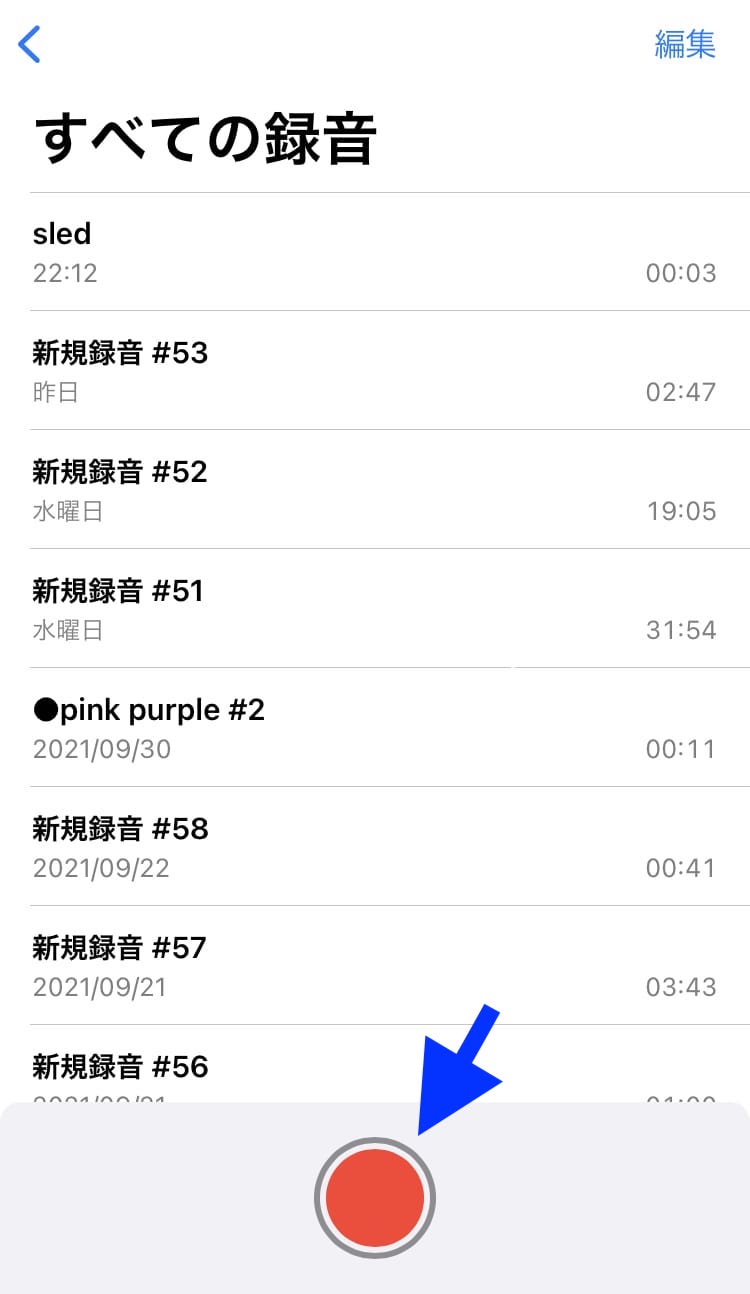
編集したい録音をタップします。左端に出てくる「•••」をタップします。
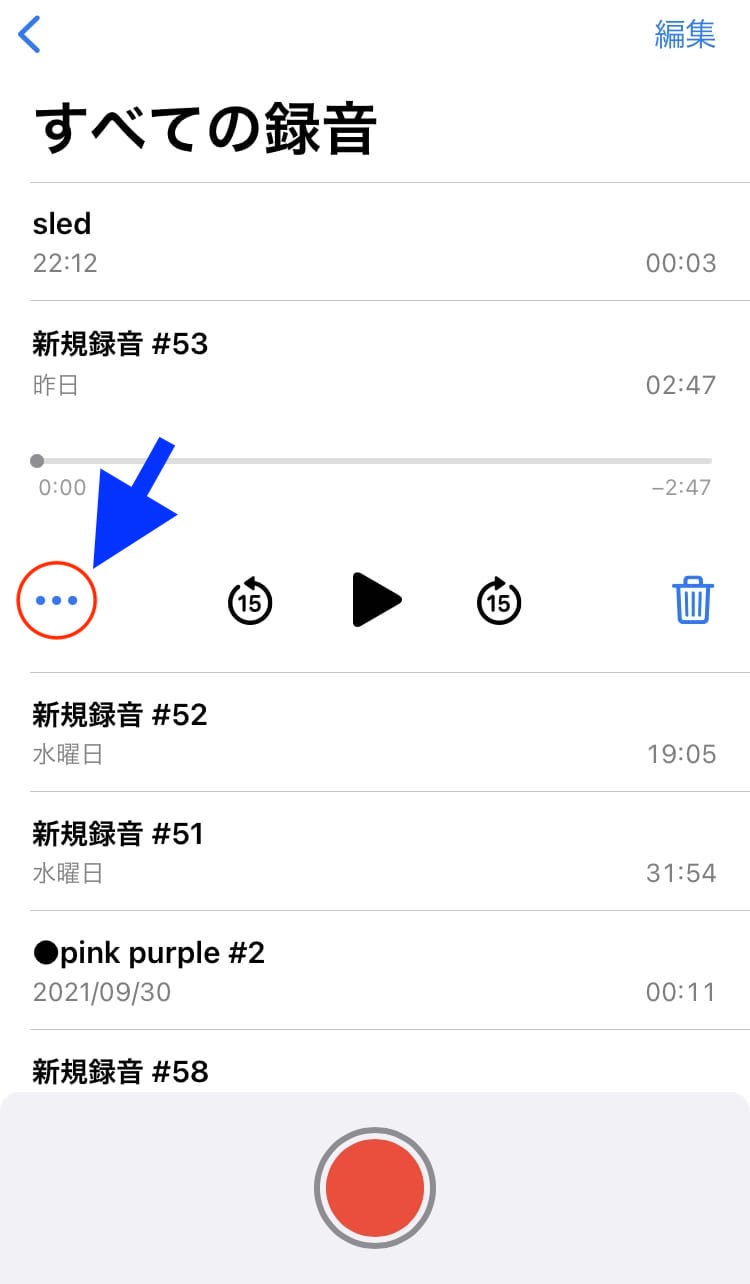
「録音を編集」をタップ。
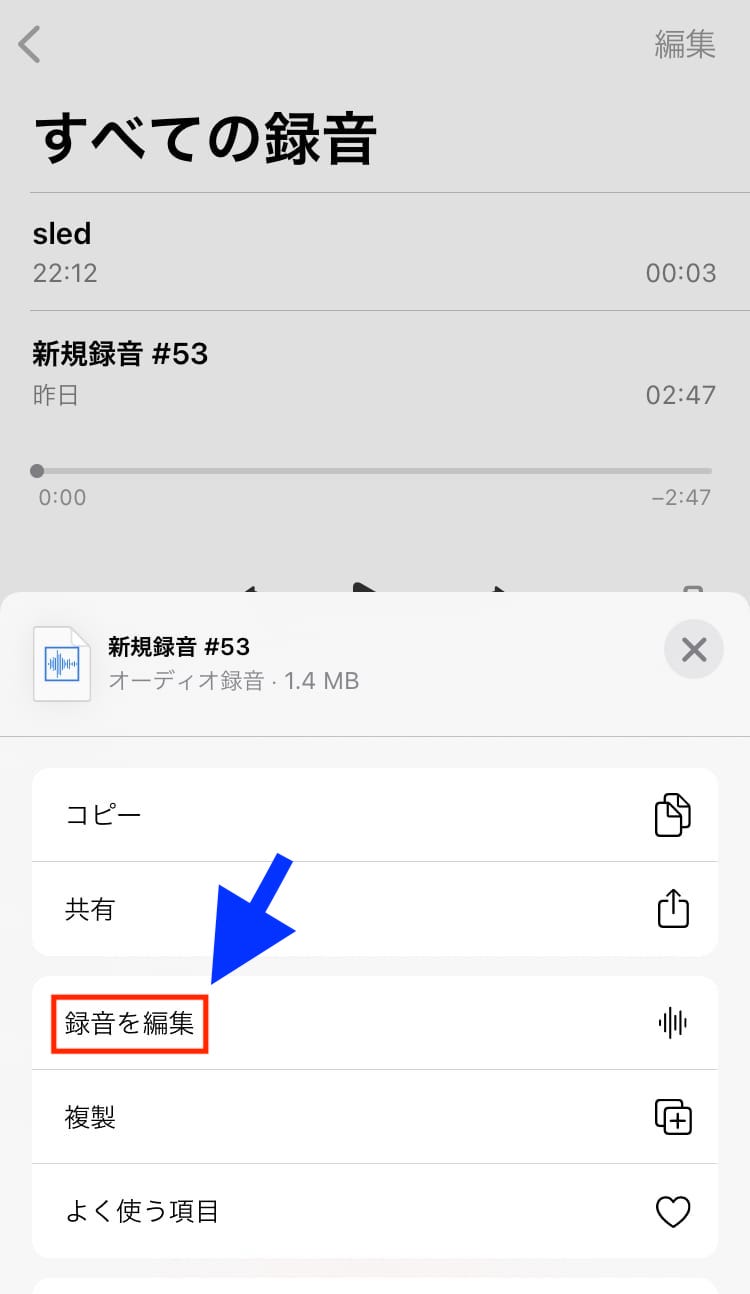
赤丸の部分をタップして、トリミングをしていきます。
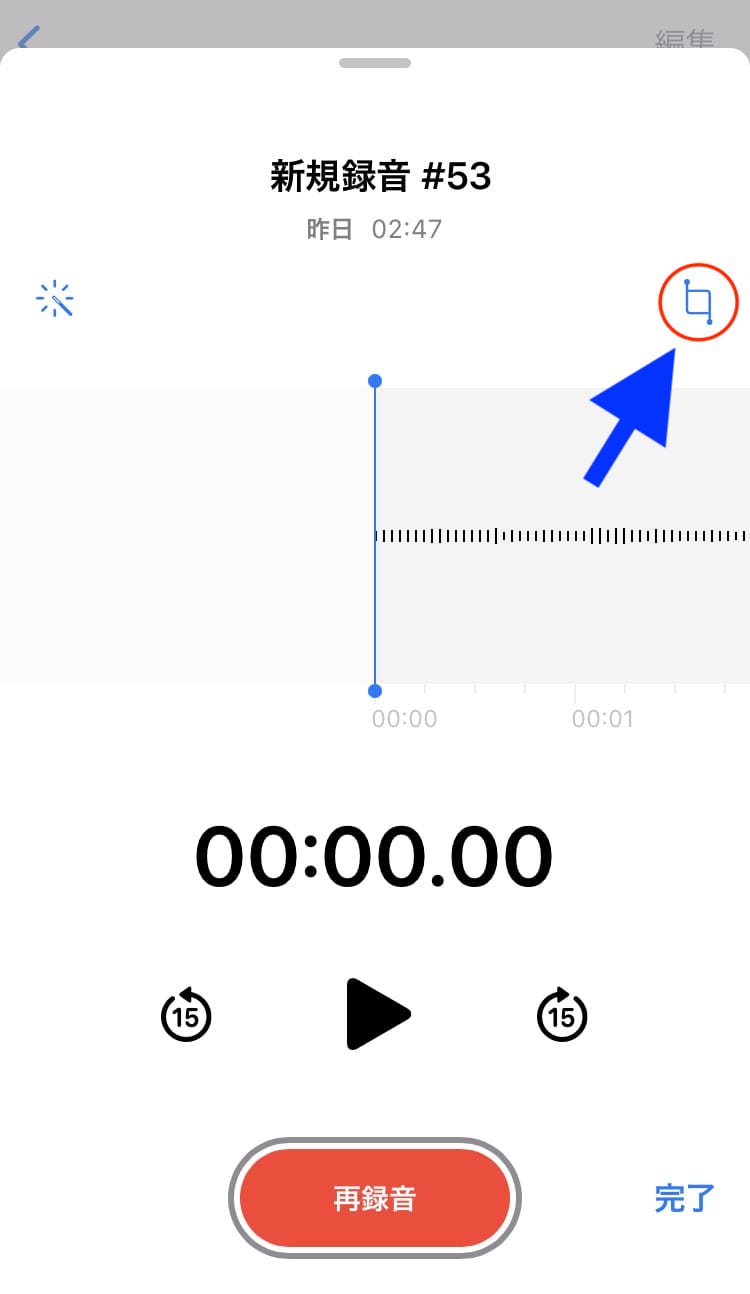
小さい青の矢印部分を左右に動かし、必要な部分だけを選択し、「トリミング」をタップ。
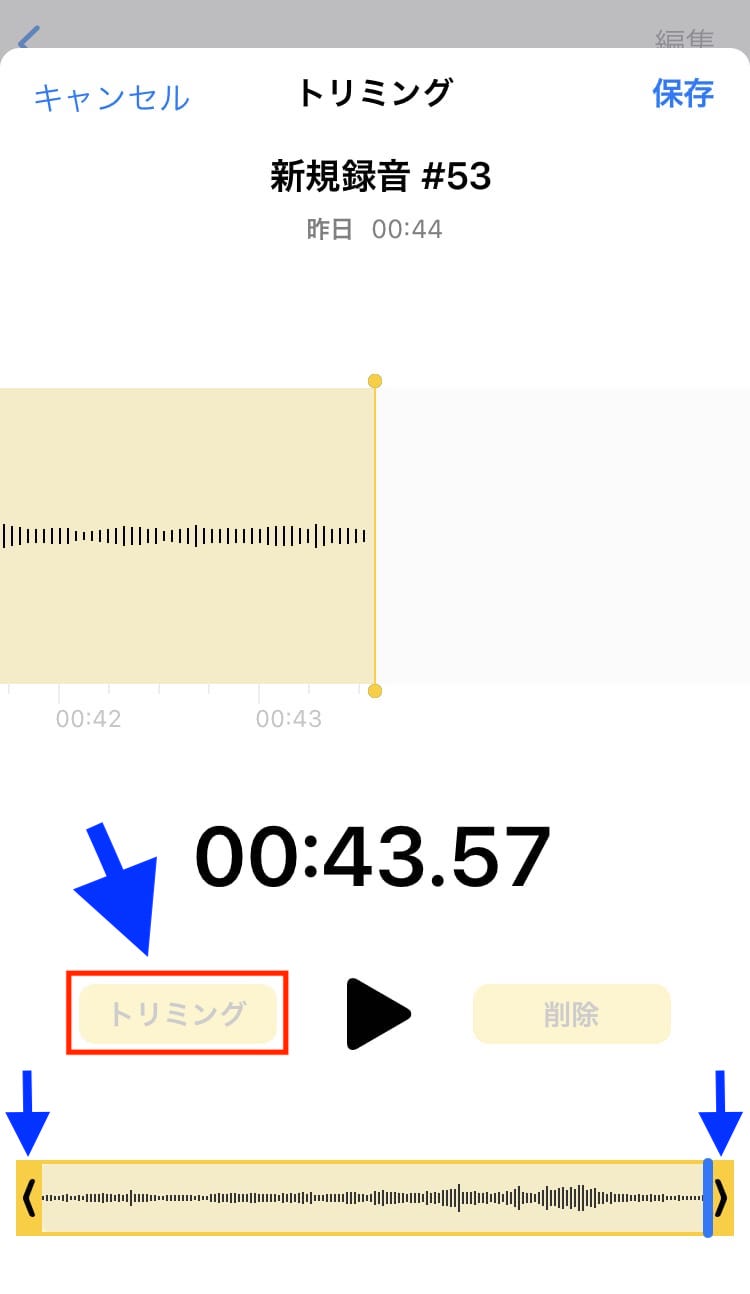
管理しやすいように名前を編集します。
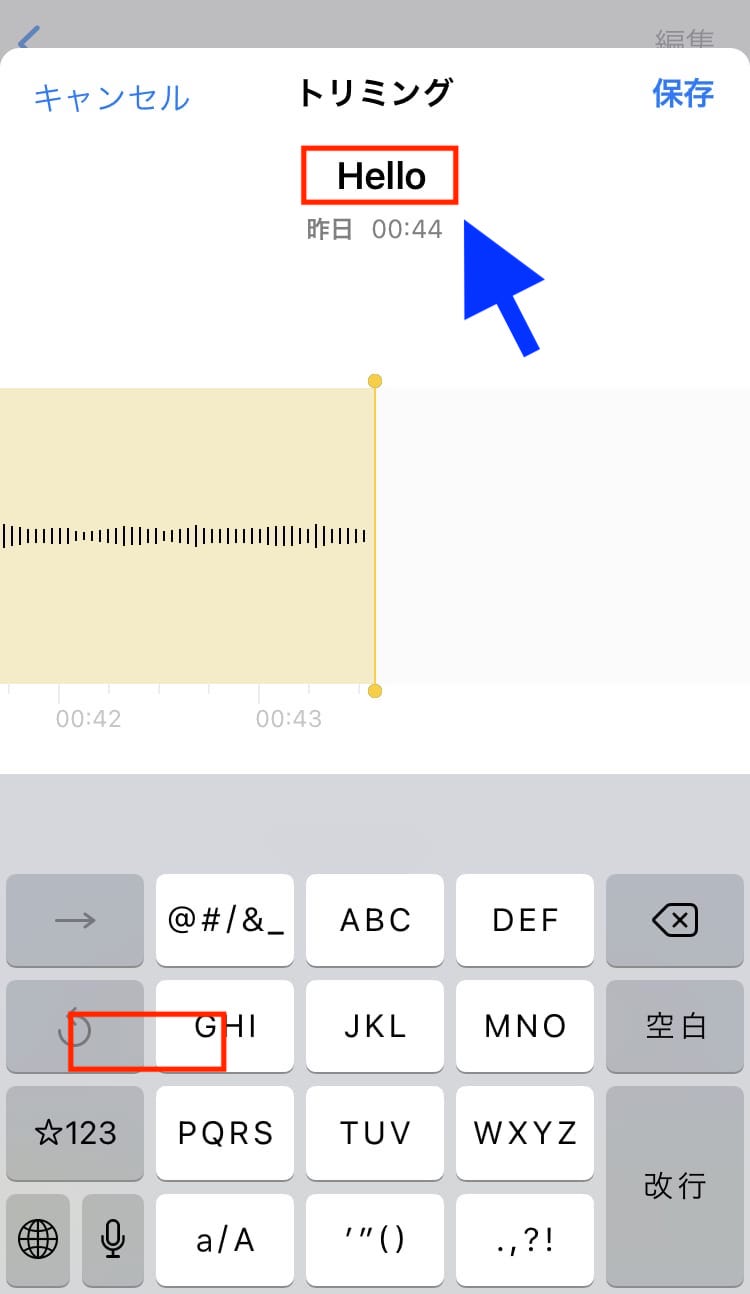
「完了」をタップし、編集終了です。
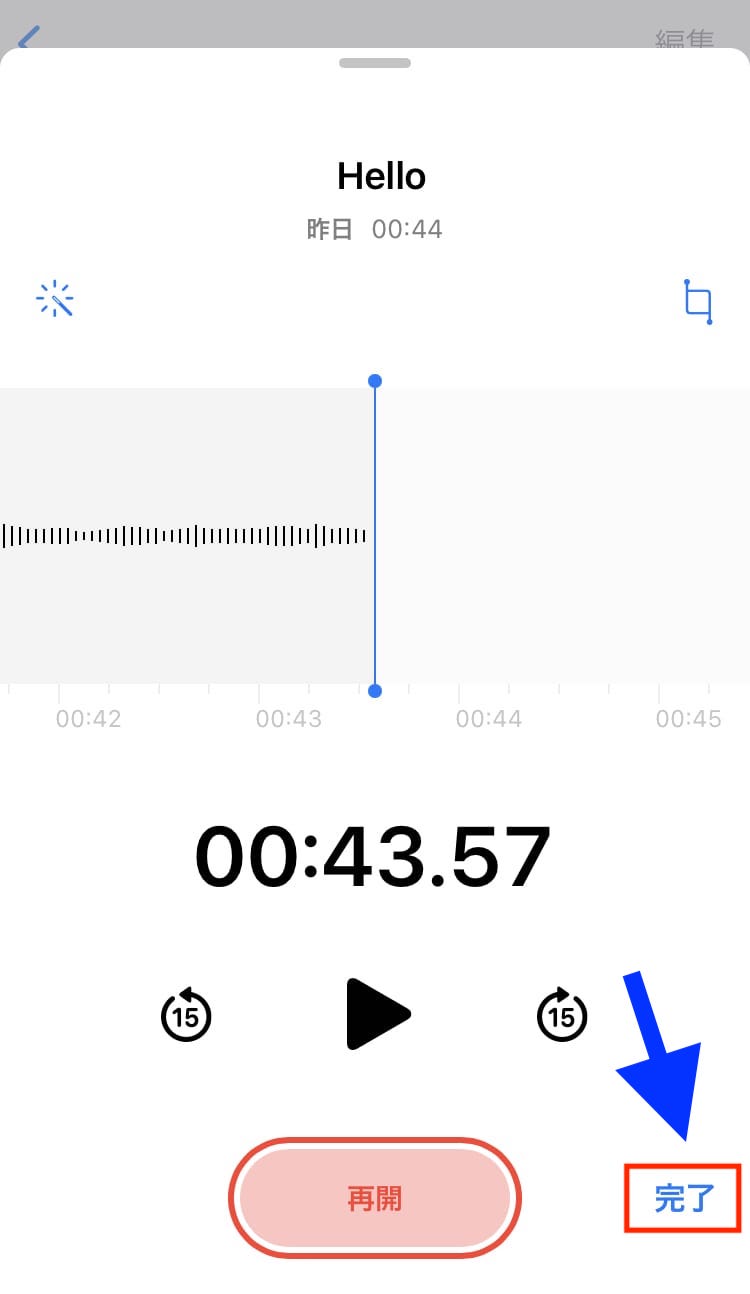
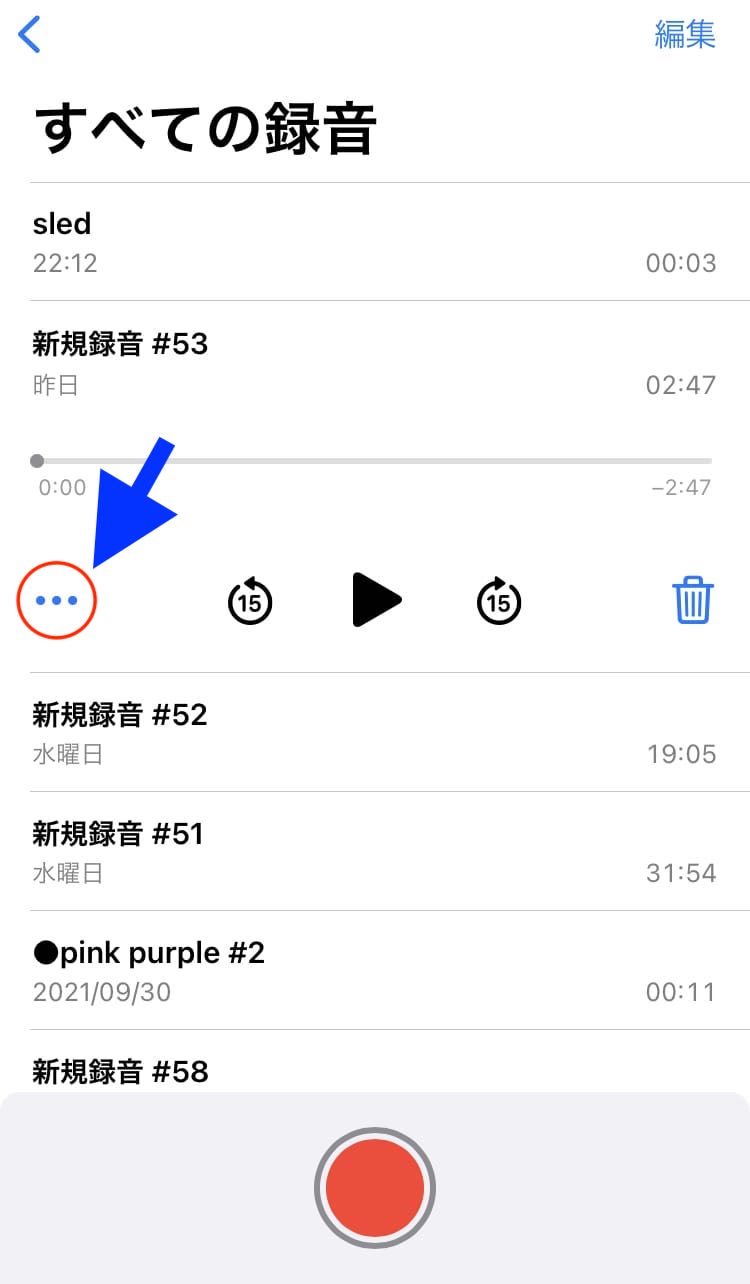
「ファイルに保存」をタップ。
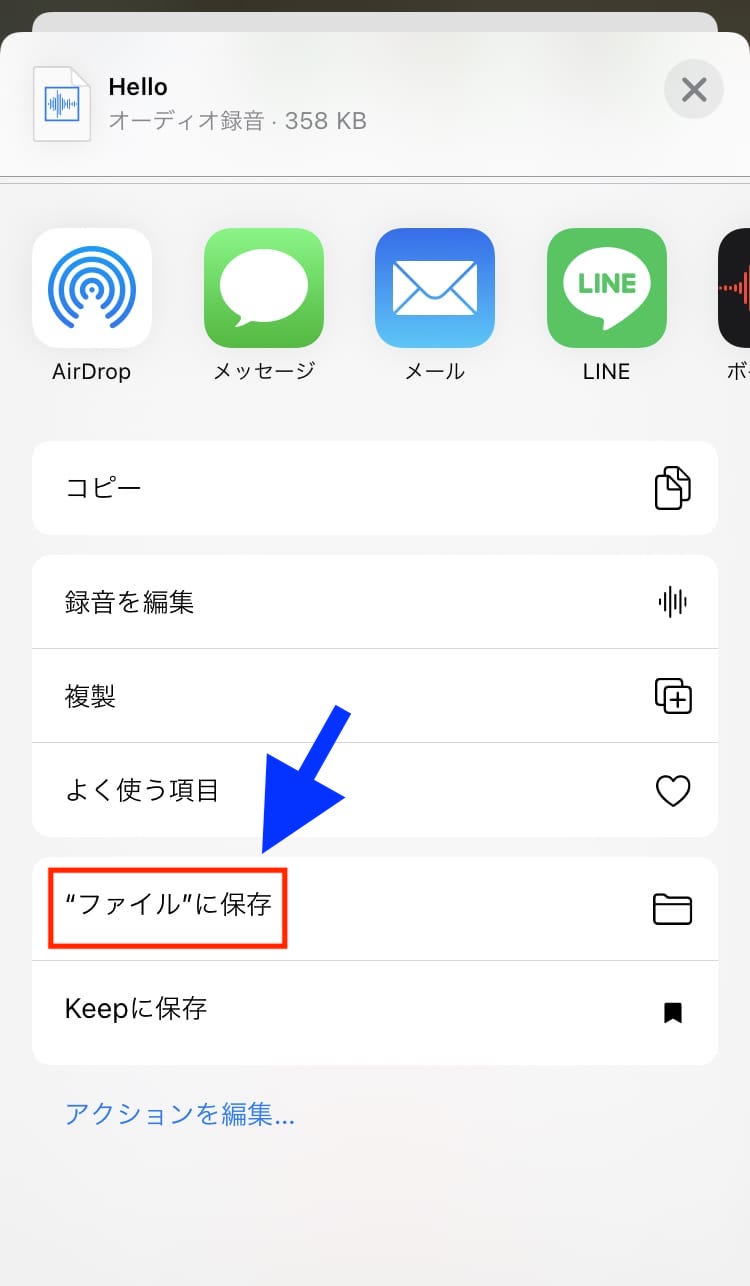
赤丸部分をタップして、新規ファイルを作成します。
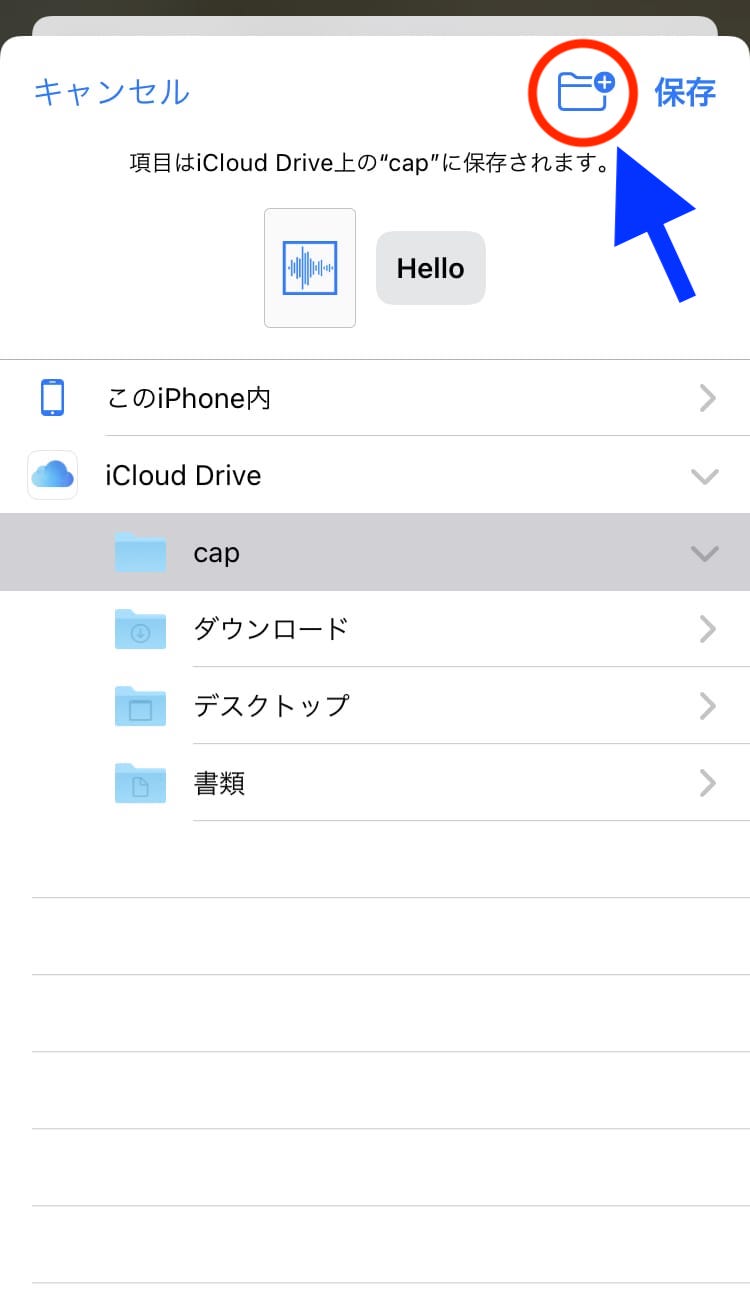
好きな名前を設定して、完了をタップします。私は”cap”にしています。
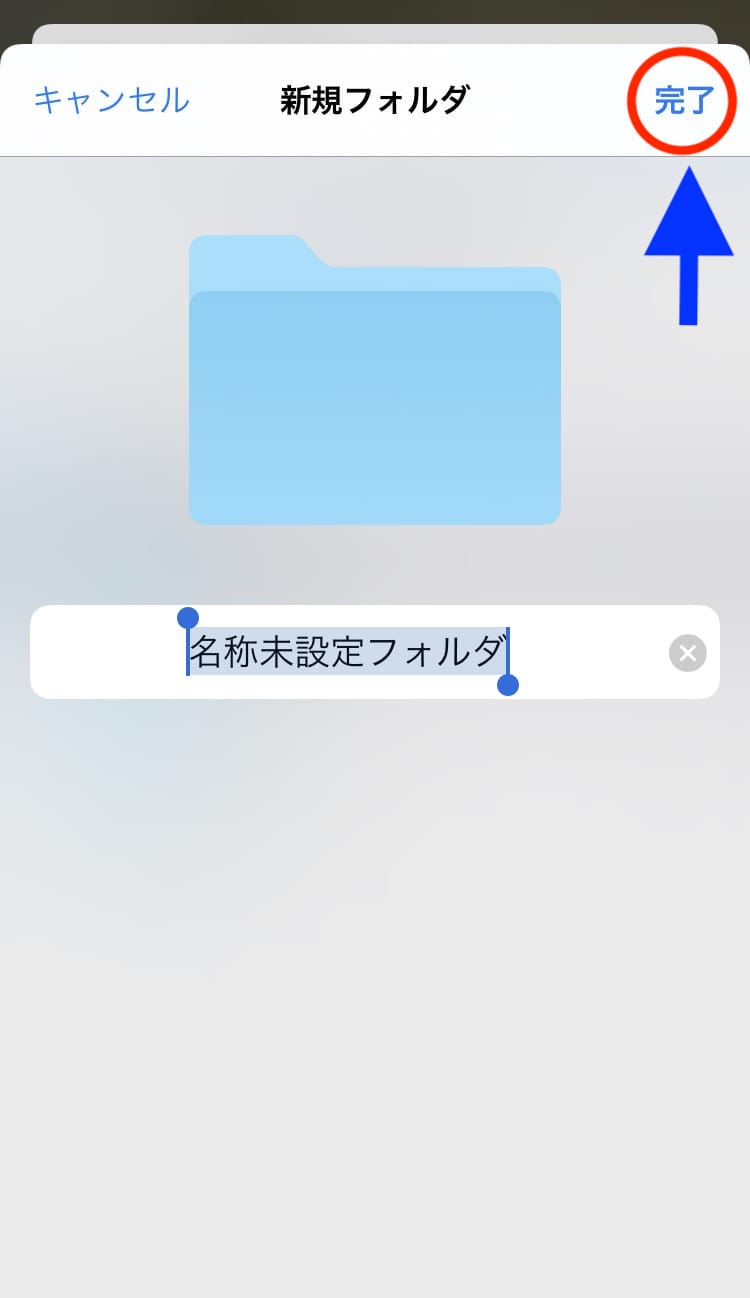
作成したフォルダを選択して、「保存」をタップ。
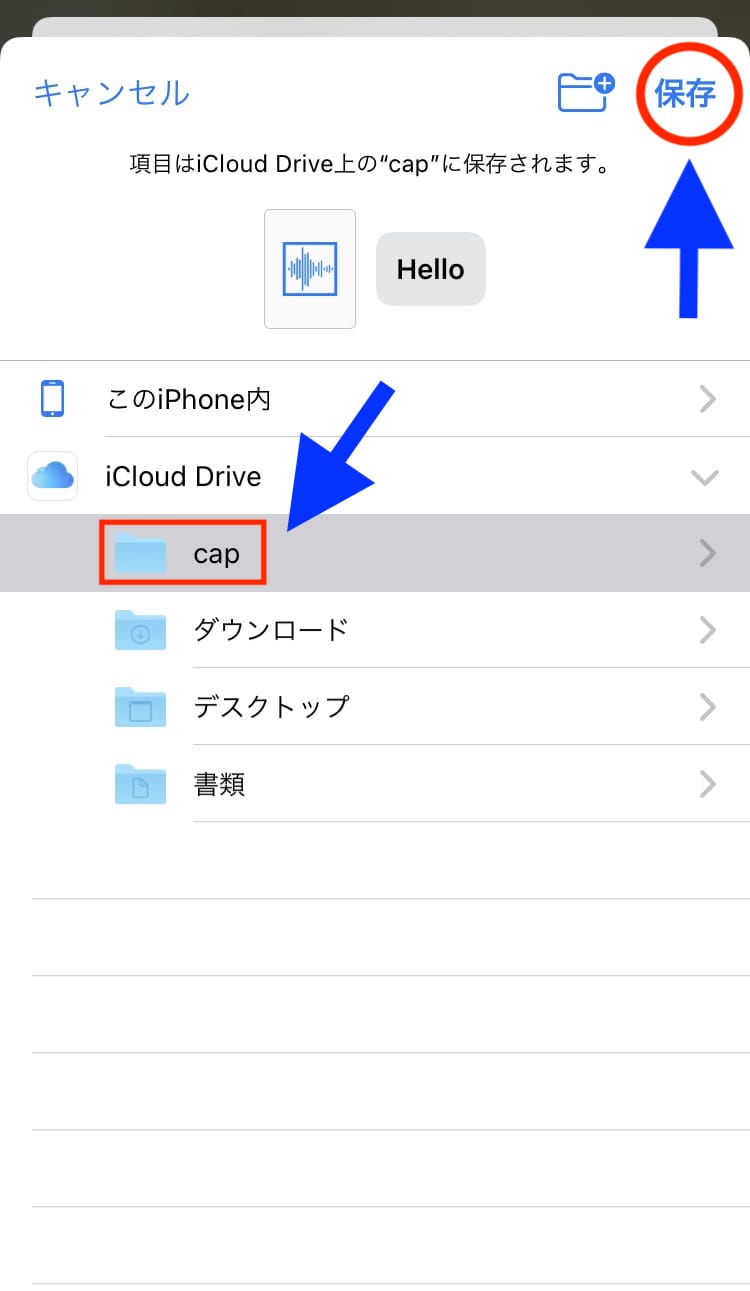
LINEでログインすると簡単なので、WFCのアカウントを登録しています。「オーディオCAP」をタップ。
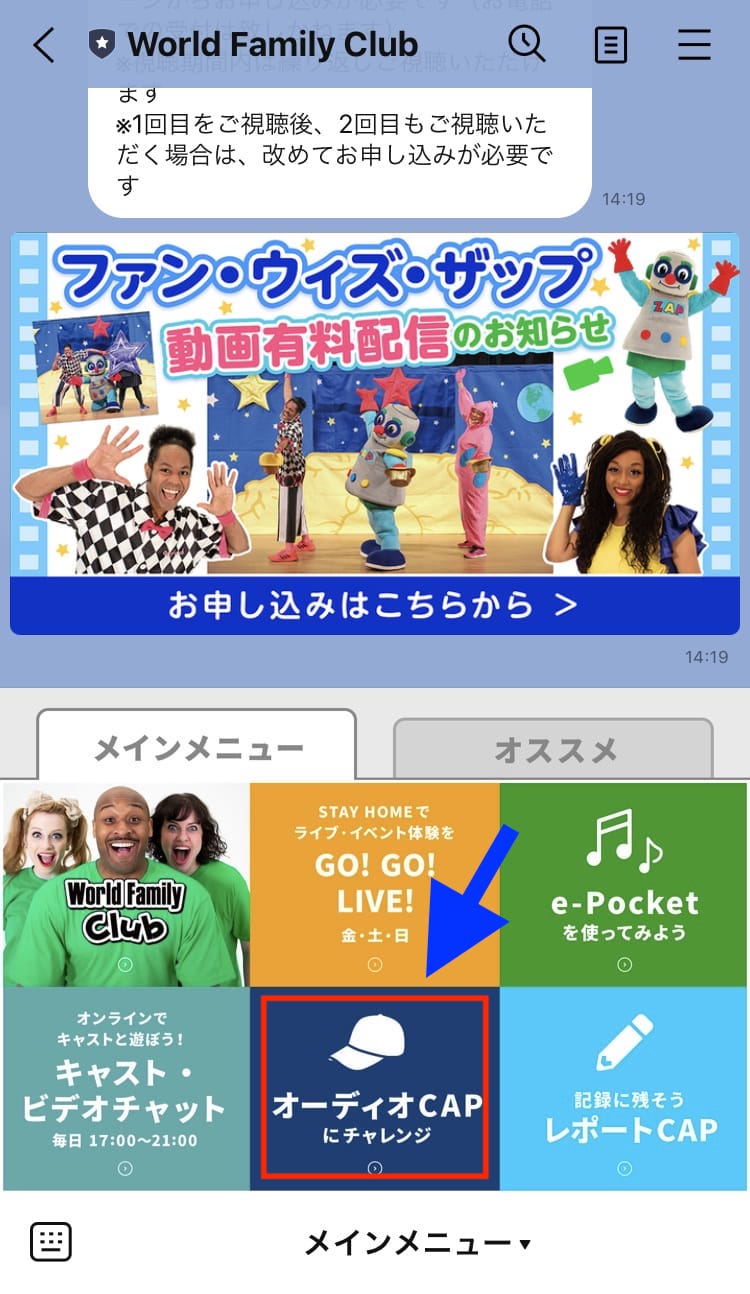
提出するstageを選択。今回はライトブルーキャップのPlay Along!1の”Hello!”を提出します。
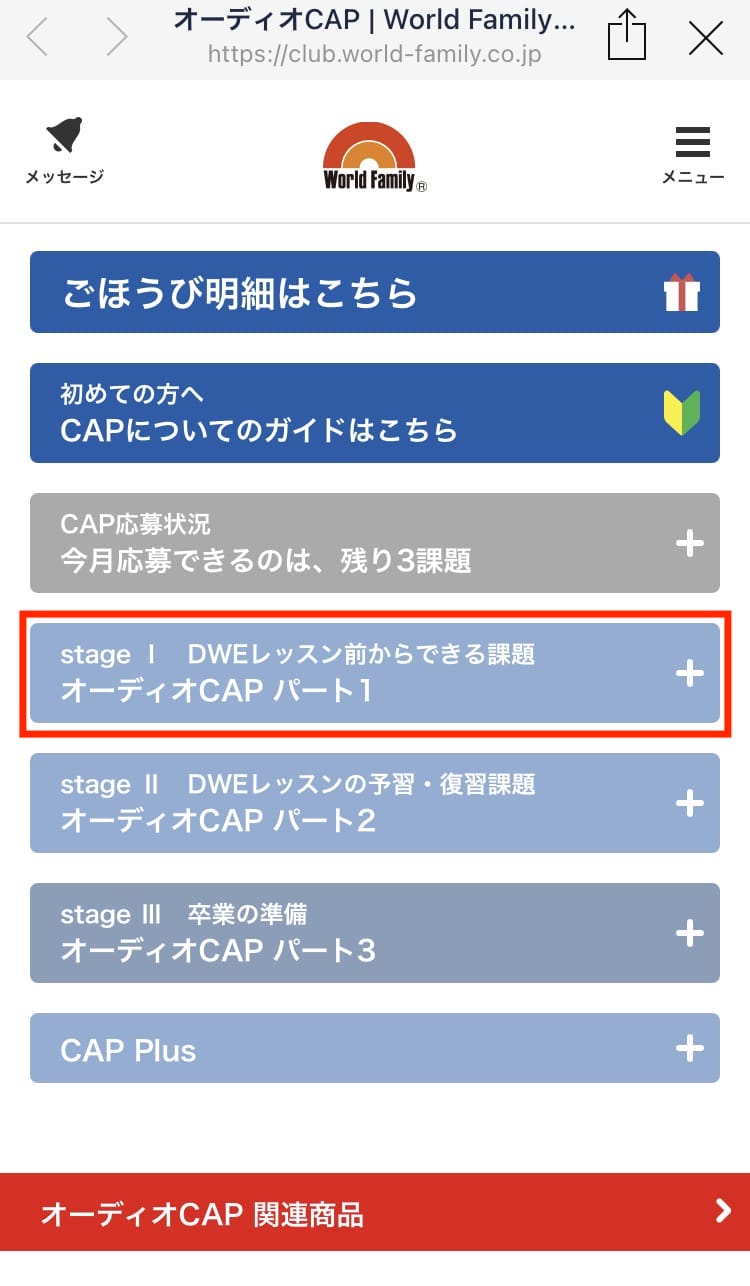
ライトブルーCAP Play Along!の「1」をタップ。
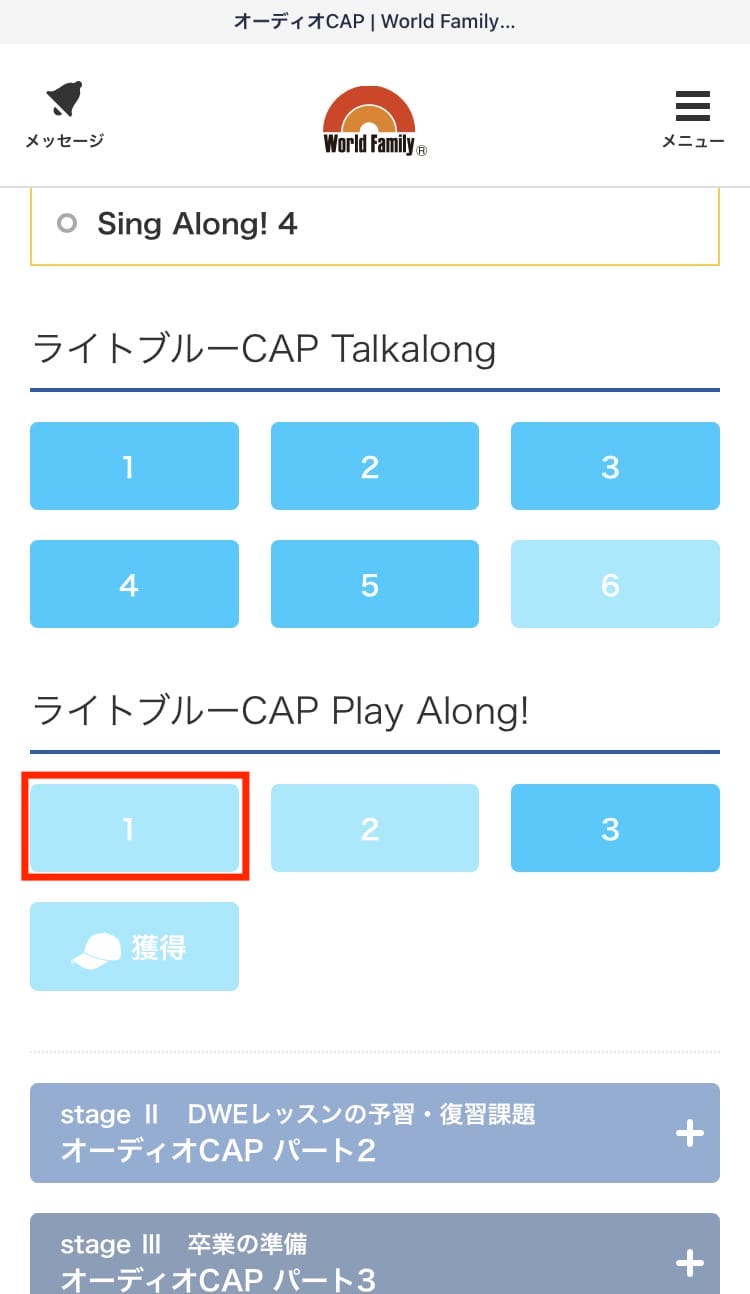
“Hello!”をチェック。
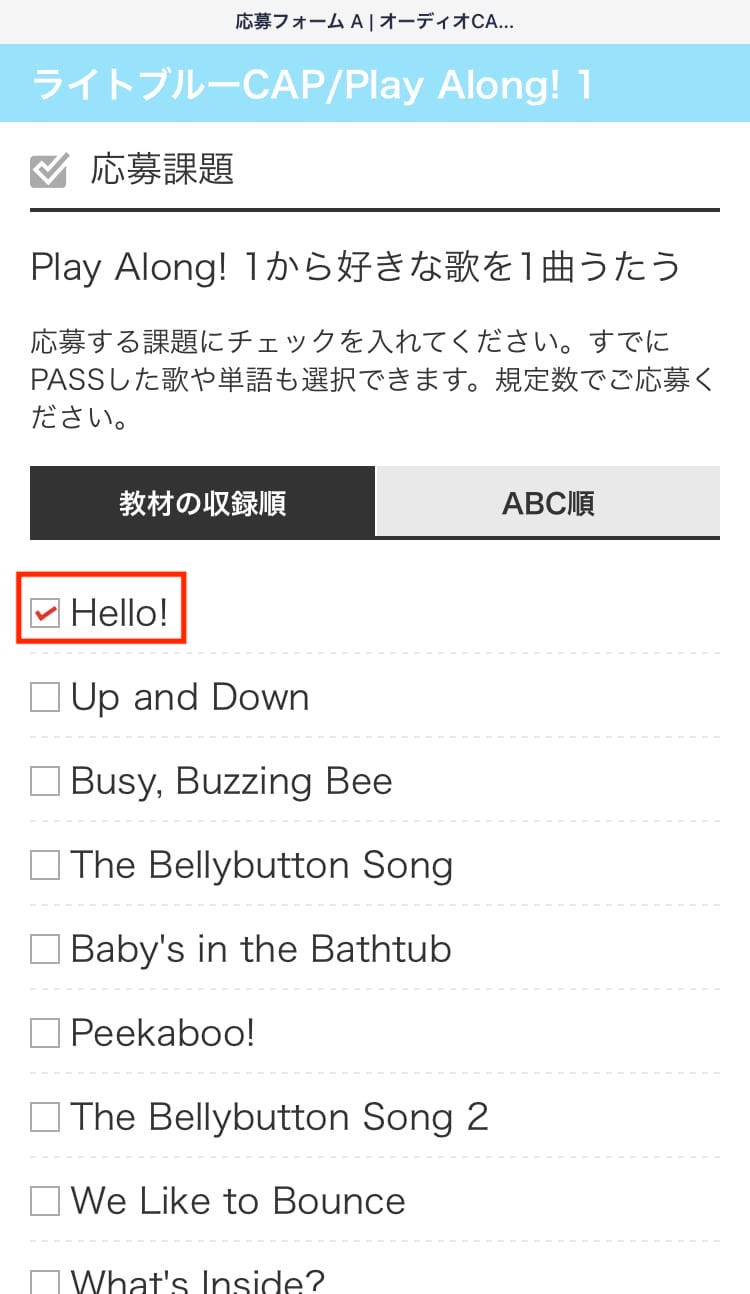
「ファイルを選択(必須)」をタップ。
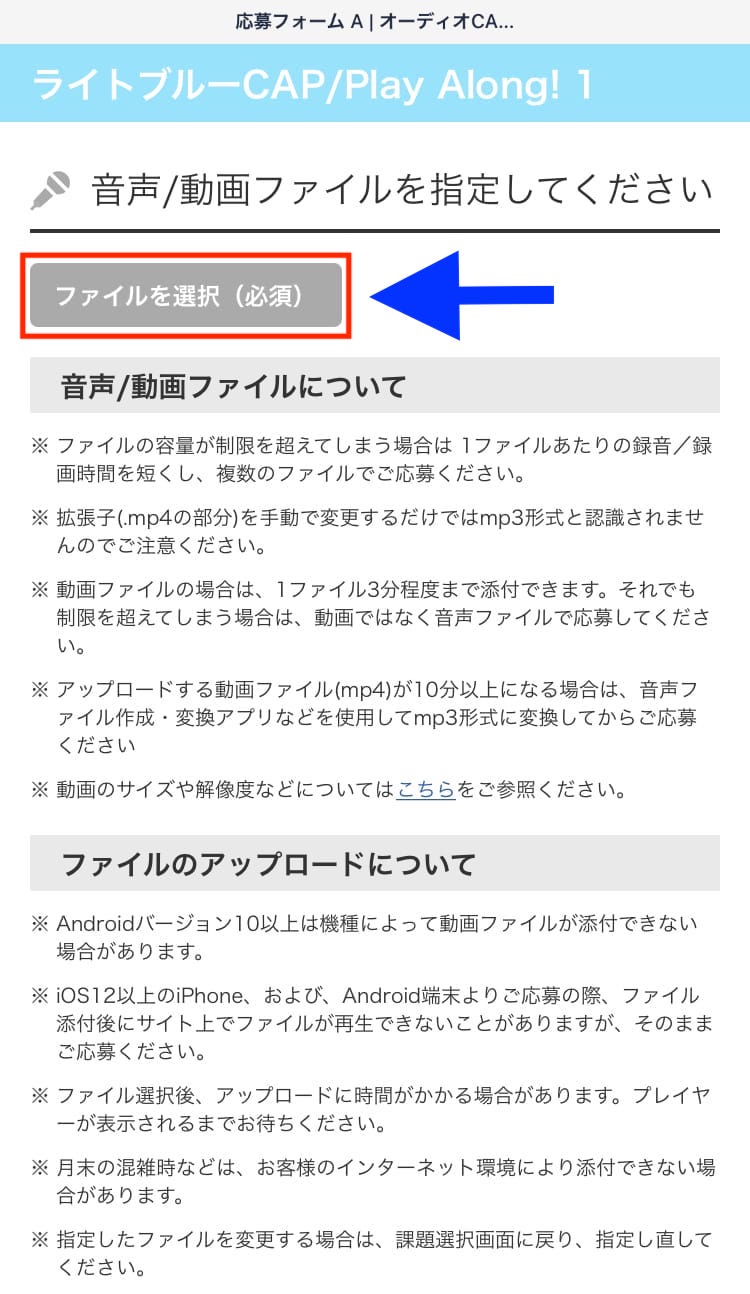
「iCloud Drive」をタップ。
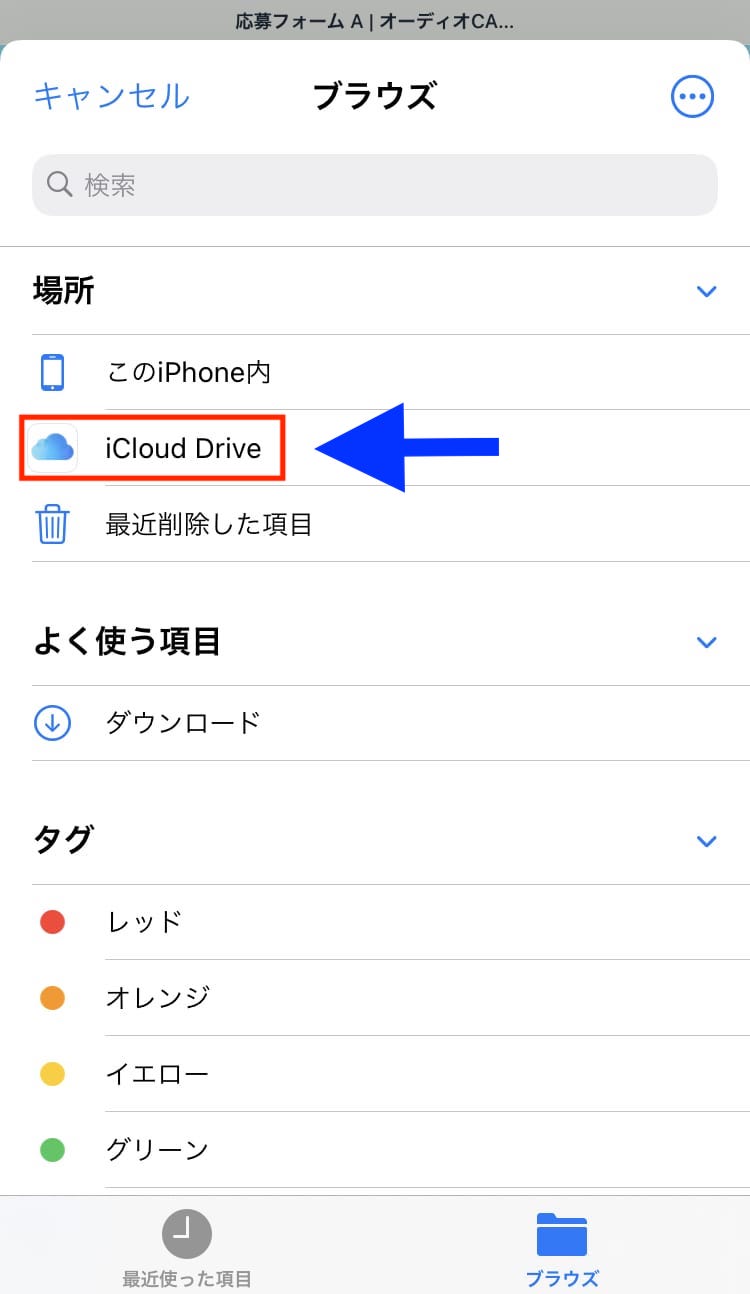
先ほど作ったフォルダをタップ。
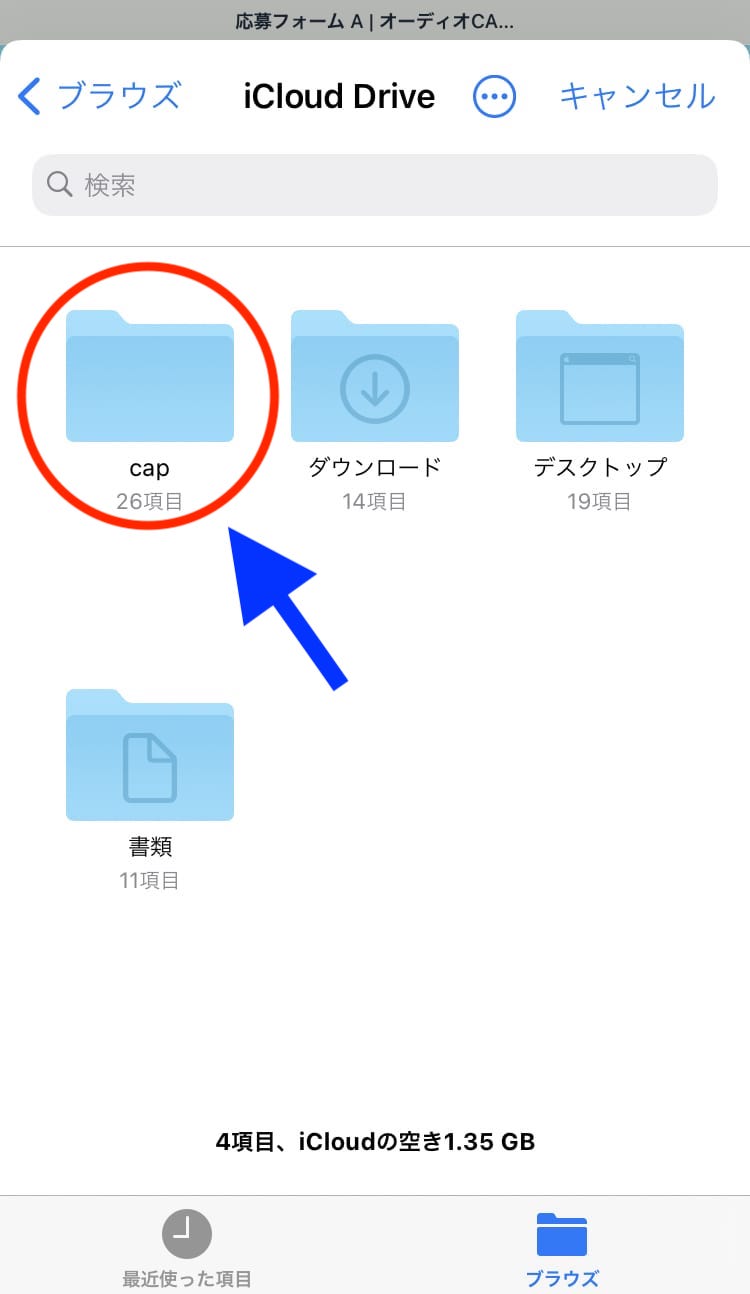
提出するファイルを選択。
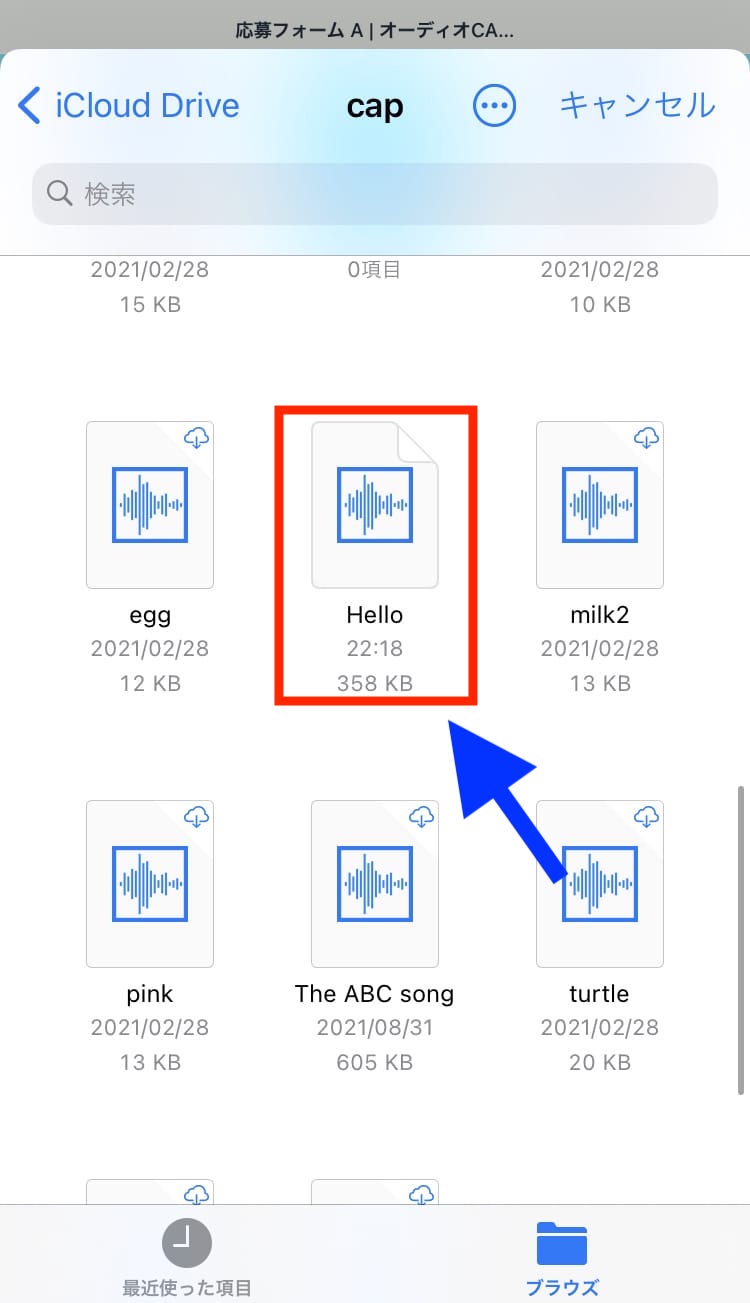
アップロードが終わったら、任意でお子さんの写真のアップやメモを記載して、「確認する」をタップして終了です。
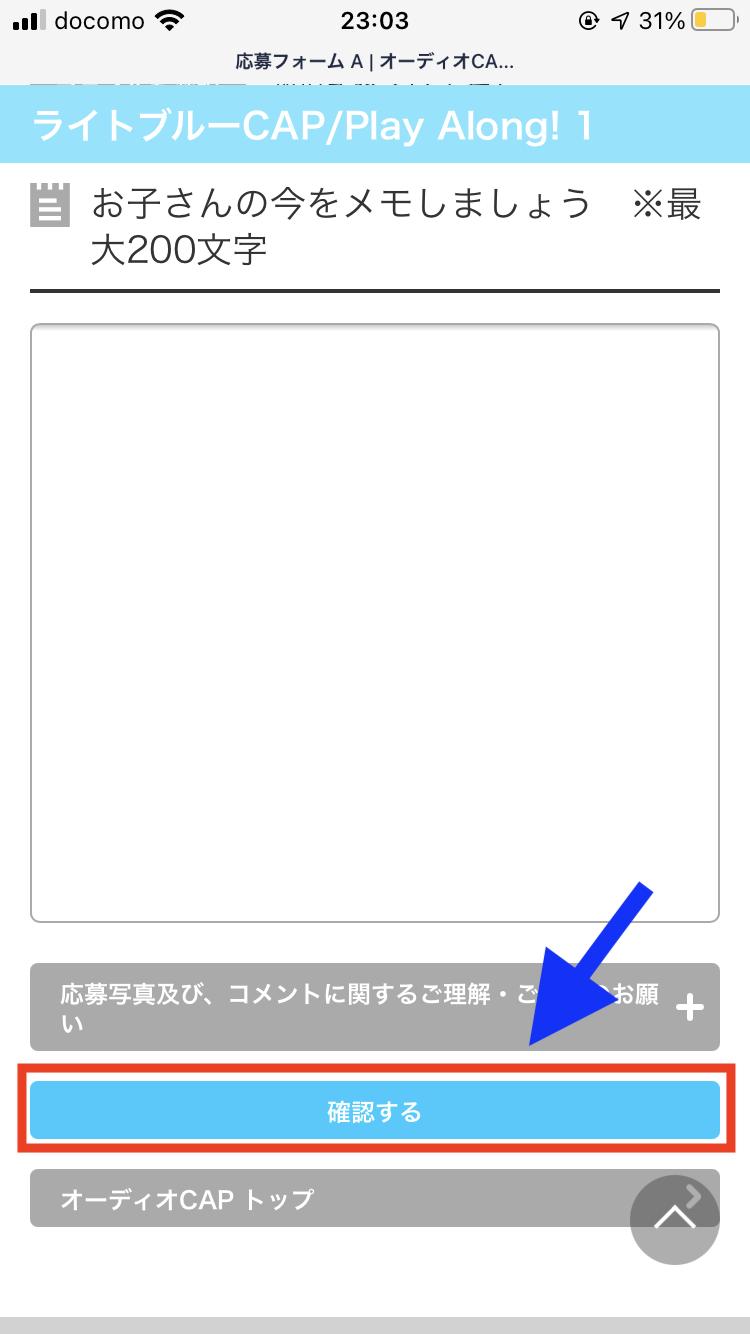
まとめ
iCloud Driveに一旦保存しないと、提出の時に「ファイルを選択」で出てこないんですよね。
保存しないでもボイスメモを直接アップロードできる方法はあるんでしょうか?
PCを介してだと色々と方法はありそうですが、iPhoneひとつで録音から提出するならこの方法なのかな。
良い方法があれば教えてください。
とりあえずライトブルーキャップの取得目指してがんばります。
以上、iPhoneユーザー向けのオーディオCAP提出方法でした。

 【DWE】オーディオCAPのボイスメモでの録音•編集•提出方法|iPhoneユーザー向け
【DWE】オーディオCAPのボイスメモでの録音•編集•提出方法|iPhoneユーザー向け 【英語のYoutubeチャンネル】2歳2ヶ月の子供のお気に入り5選|ママ女医おすすめ
【英語のYoutubeチャンネル】2歳2ヶ月の子供のお気に入り5選|ママ女医おすすめ 【英語絵本】赤ちゃん向け日本語訳付き|ママ女医おすすめ絵本
【英語絵本】赤ちゃん向け日本語訳付き|ママ女医おすすめ絵本


